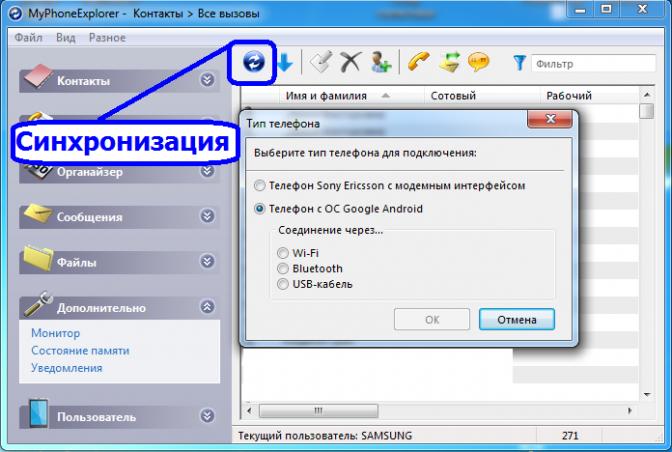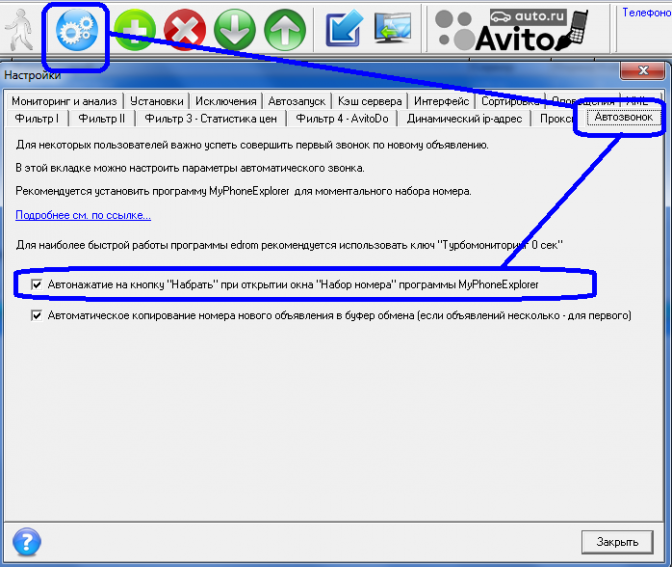Быстрый звонок с Android-смартфона по объявлениям avito.ru, youla.ru, auto.ru, drom.ru и другим сайтам.

В некоторых разделах досок объявлений avito.ru, youla.ru, auto.ru, drom.ru и т.д. нужно успевать реагировать на новые объявления так быстро, что имеет значение даже доля секунды. Ручной набор цифр телефонного номера через клавиатуру смартфона не лучшее решение, т.к. приводит к существенным временным задержкам. Далее будет рассмотрен автоматизированный способ набора номера телефона на смартфоне по команде с компьютера на Windows.
В настоящий момент в программе edrom реализована поддержка звонков через установленную программу по умолчанию Windows для протокола "tel:". Это могут быть любые программы VoIP-телефонии – Skype, X-Lite, ТОХ, OOVOO и др. Звонок через программу VoIP-телефонии осуществляется при выборе контекстного меню "Позвонить", см. рисунок:
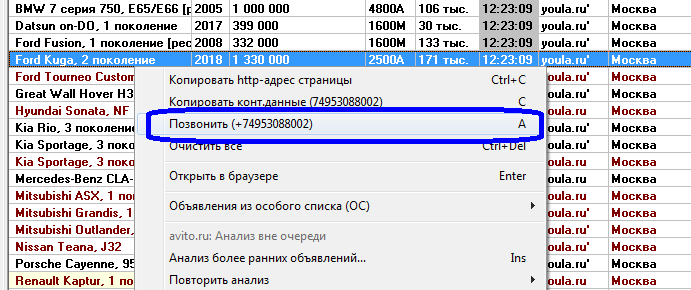
Однако не для всех пользователей подходят программы VoIP-телефонии. Это связано с дополнительными временными задержками на установление соединения, неудобный формат номера, отображающийся у того, кому производится звонок (как правило, это "номер не определен" или "неизвестный абонент"), а также не самые выгодные тарифы на звонки.
В связи с этим в последнее время часто поступают вопросы о том, как можно настроить автоматический запуск звонка на любом смартфоне Android из программы edrom. Одним из лучших решений на сегодня, полностью совместимым с программой edrom, является бесплатно распространяемая программа MyPhoneExplorer. Для работы программы и ее взаимодействия с edrom необходимо выполнить следующие шаги:
1. Скачать и установить на компьютер программу MyPhoneExplorer либо с официального сайта https://www.fjsoft.at (для установки последней версии), либо по ссылке напрямую с нашего сайта MyPhoneExplorer версия 1.8.12:
.
1.1. После перехода по ссылке https://www.fjsoft.at для скачивания программы установки нажмите "Download MyPhoneExplorer", см. рис.:
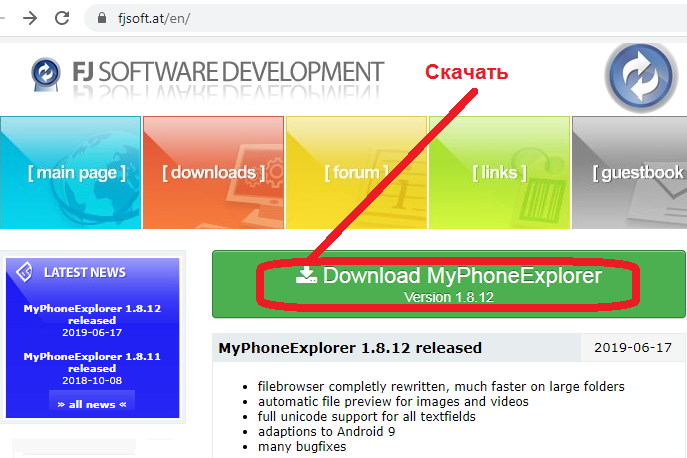
1.2. После нажатия на кнопку "Download MyPhoneExplorer" производится переход на другой адрес и получение ссылки на файл (см. рисунок):
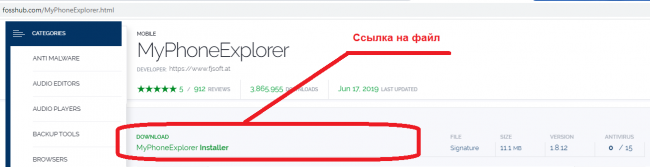
1.3. Далее производится запуск и установка инсталлятора. Вид программы MyPhoneExplorer после установки в систему Windows:
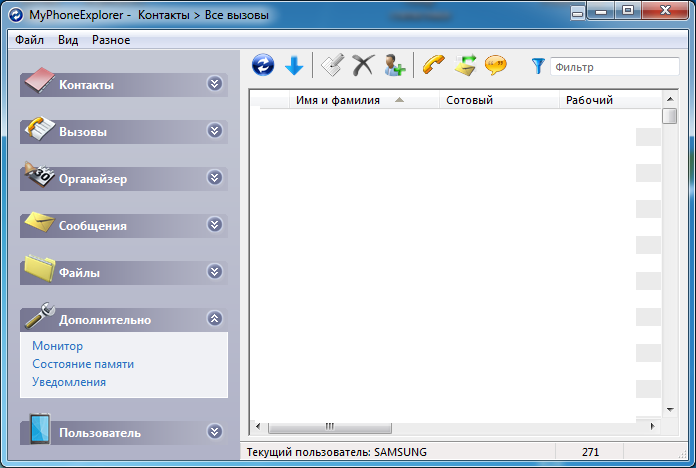
2. Скачать и установить на мобильный телефон Android программу MyPhoneExplorer через Google Play. Вид программы после установки:
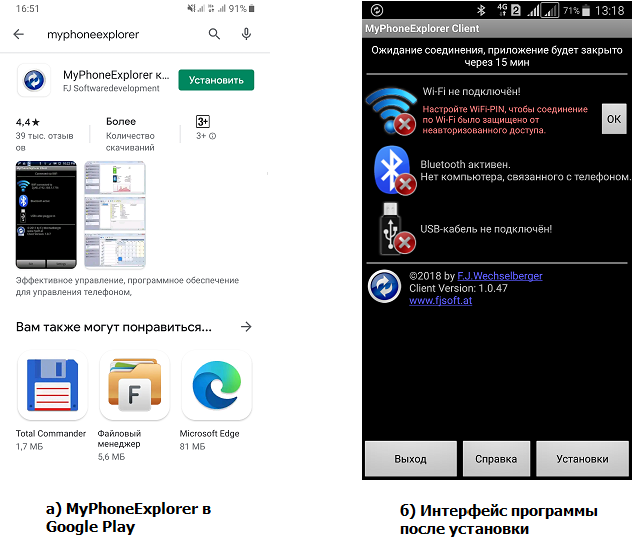
3. Далее необходимо настроить соединение установленных программ на ПК и телефон. Для этого нажмите на кнопку "Синхронизация", в результате отобразиться окно выбора способа соединения: Wi-Fi, Bluetooth или соединение через USB-кабель, см. рисунок:
Наиболее просто установить соединение через Wi-Fi или Bluetooth. См. подробное описание Подключение мобильного телефона через Wi-Fi или Bluetooth для моментальных звонков на avito.ru, youla.ru, auto.ru, drom.ru. Для соединения через USB-кабель необходимо дополнительно установить ADB-драйверы смартфона на компьютер. Более подробные инструкции по установке соединения можно найти на сайте разработчика MyPhoneExplorer, сторонних сайтах, а также многочисленных видеоинструкциях на youtube.com.
4. Далее через "Файл\Настройки\Дополнительно 2" необходимо включить опцию "Автовывод окна набора номера (по буферу обмена)". Активация этой опции включает вызов окна набора номера MyPhoneExplorer с появлением телефонного номера в буфере обмена Windows, см. рисунок:
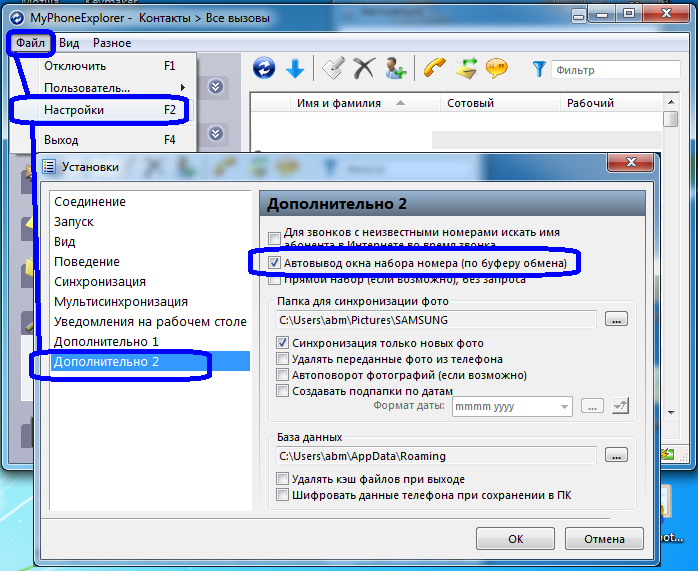
5. Теперь при копировании номера телефона через контекстное меню «Копировать конт.данные...» (или при нажатии клавиши «С»), см. рисунок:
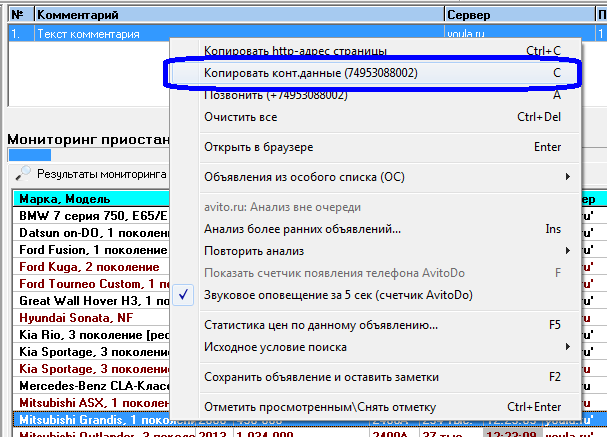
производится вызов окна набора номера MyPhoneExplorer, в котором нажатие кнопки «Набрать» позволит начать звонок через мобильный телефон, см. рисунок:
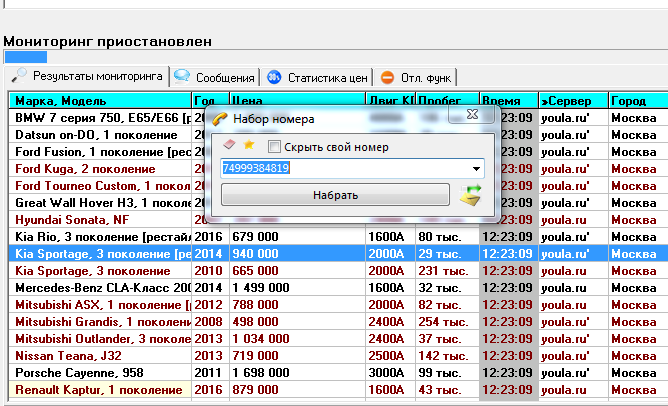
6. Для автоматического нажатия на кнопку "Набрать", выберите опцию «Автонажатие на кнопку "Набрать" при открытии окна "Набор номера" программы MyPhoneExplorer» в настройках программы, см. рисунок:
7. Если необходимо начинать автоматический звонок по всем новым объявлениям, удовлетворяющим условиям фильтров, выберите опцию «Автоматическое копирование номера нового объявления в буфер обмена (если объявлений несколько - для первого)», см. рисунок: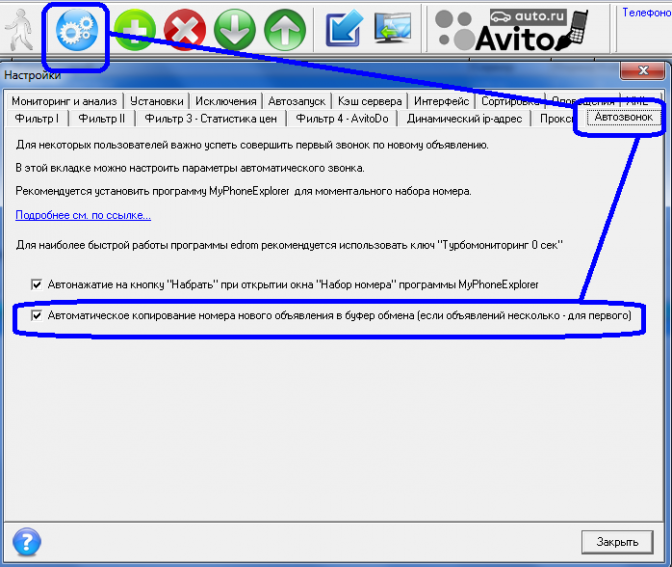
8. С 2022 года на некоторых сайтах запрещен доступ к номерам телефонов. В этом случае рекомендуется использовать альтернативные способы автодозвона, основными из которых являются следующие:
8.1. Использование режима мобильной версии браузера. Суть метода: программа находит объявление и автоматически открывает его в браузере. При нажатии на кнопку «Позвонить» (в объявлении на сайте Авито или auto.ru) загружается номер телефона и идет автоматический вызов номера. Рекомендуемая схема работы:
а) Установить расширение «User-Agent Switcher for Chrome», см. рис.:
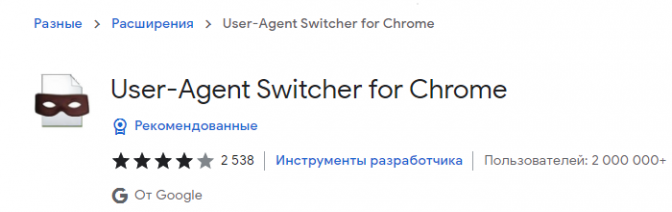
б) Переключить расширение в режим работы мобильной версии браузера, см. рис.:
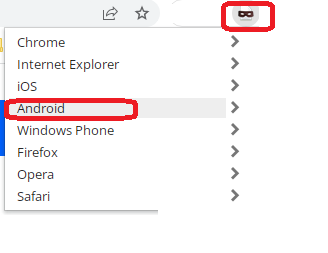 в) После этого можно вызывать набор номера по нажатию на кнопку «Позвонить».
в) После этого можно вызывать набор номера по нажатию на кнопку «Позвонить».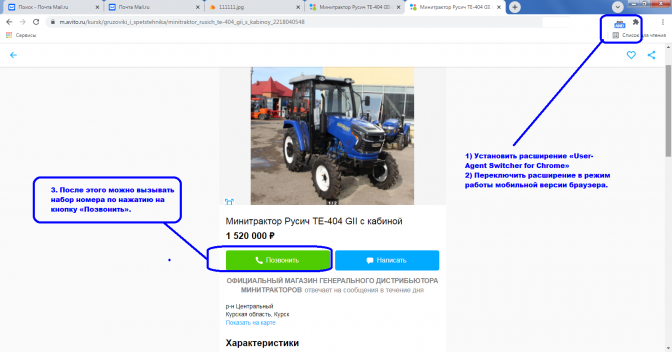
г) При этом необходимо авторизироваться в мобильной версии хрома (в телефоне), а также в ПК-версии хрома с одного и того же аккаунта gmail.com. Если объявления из программы открывать в хроме (на ПК), то звонки на вашем телефоне будут вызываться автоматически.
д) В окончательном виде адресная строка начинается с m.avito.ru (см. рисунок). При нажатии на кнопку «Позвонить» должно появляться всплывающее окно, в котором предлагаются возможные варианты для осуществления звонка. В данном примере:
a) это возможность звонка через телефон, привязанный к аккаунту gmail.com («Samsung telefon»);
б) звонок через программу Ip-телефонии «Zioper».
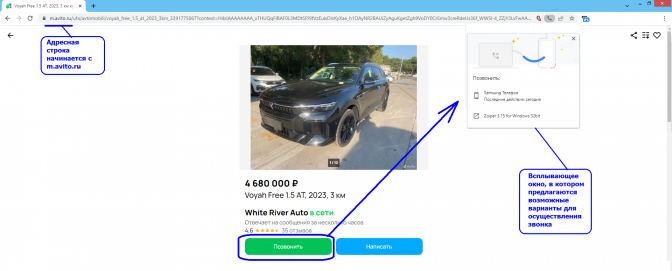
Если вызов не осуществляется, установите программу MyPhoneExplorer.
8.2. Альтернативным способом прямого набора номера абонента является использование Telegram-бота: отправка нового объявления в Telegram (или email) в мобильное устройство, переход по ссылке и открытие объявления в браузере, далее нажатие кнопки «Позвонить».